第8章.LINE連携
この操作によって、 氏名、住所などの利用者情報の変更が行えます。
初回ログイン時は利用者情報はすべて空白の設定になっています。
利用者情報を設定すると、手続きの申込時、入力欄に各種情報がプリセットされます。

まず、【LINEログイン】を行ってください。 (詳細は、『8.2 LINEログイン』を参照してください。)
既にLINEログインしている場合は、「手順1」へ進んでください。
1.
【メニュー】ボタンをタップして表示されるリスト内の【利用者情報】メニューをタップします。
《利用者詳細画面》が表示されます。
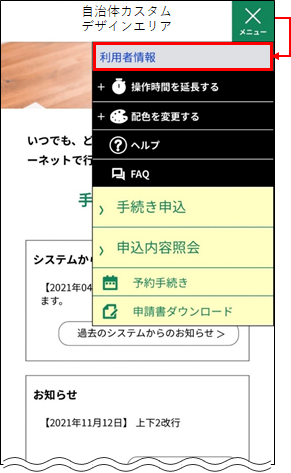 |
|
2.
利用者情報を変更する をタップしてください。
《利用者変更画面》が表示されます。
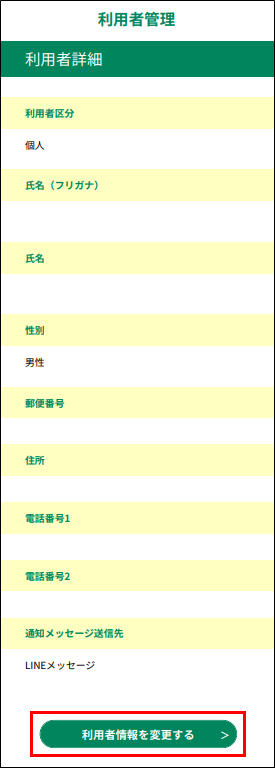 |
|
3.
登録または変更したい項目に入力し、 確認へ進む をタップします。
《利用者変更確認画面》が表示されます。
【 個人利用者の場合 】
|
利用者区分 |
”個人”固定 |
|
氏名 氏(フリガナ) |
氏名 氏のフリガナを入力してください。 全角・半角カタカナ混在で50文字以内 |
|
氏名 名(フリガナ) |
氏名 名のフリガナを入力してください。 全角・半角カタカナ混在で50文字以内 |
|
氏名 氏 |
氏名 氏を入力してください。 全角文字、半角文字混在で50文字以内 |
|
氏名 名 |
氏名 名を入力してください。 全角文字、半角文字混在で50文字以内 |
|
性別 |
[男性]もしくは[女性]を選択してください。 ※「選択解除」ボタンをタップすることで無選択状態に戻すことができます。 |
|
郵便番号 |
郵便番号を入力してください。 半角数字のみで7桁 ※ハイフン(-)は入力しないでください。 (例:123-4567 → 1234567) |
|
住所 |
住所を入力してください。 全角文字、半角文字混在で200文字以内 ※郵便番号欄の「住所検索」ボタンをタップすることで自動入力することができます。 |
|
電話番号1、2 |
電話番号を入力してください。 半角のみで20文字以内 ※ハイフン(-)は任意入力です。 |
|
通知メッセージ送信先 |
”LINEメッセージ”固定 |
※ 確認へ進む をクリックすると、自動的に入力内容がチェックされます。
入力に誤りがあった場合、《利用者変更画面》上にエラーメッセージが表示されます。
訂正する項目の入力枠上部に赤色の文字で原因が表示されますので、メッセージに従い正しい内容を入力してください。
 |
|
4.
内容を確認し、 変更する をクリックしてください。
《利用者変更完了画面》が表示されます。
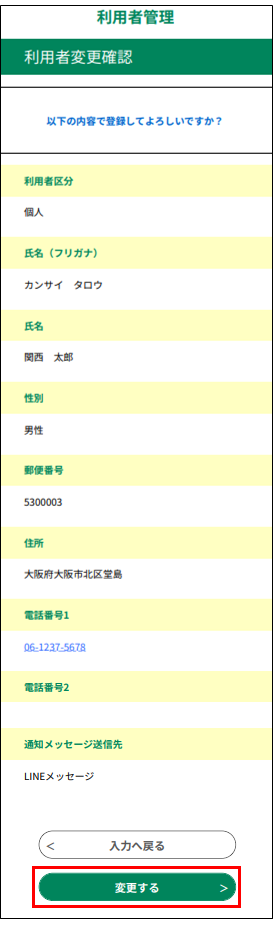 |
|
5. LINEメッセージで【利用者情報お知らせメール】が送られます。ご確認ください。
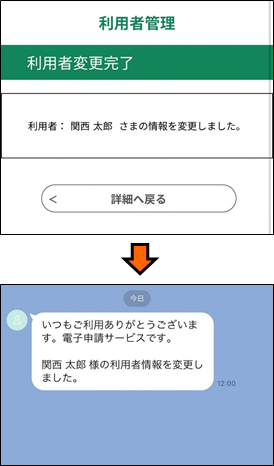 |
|